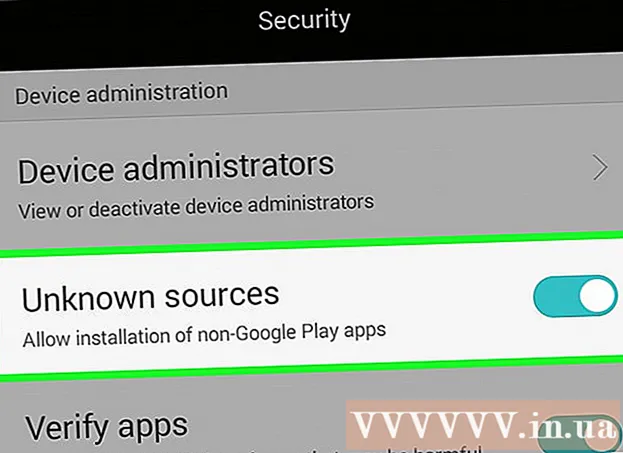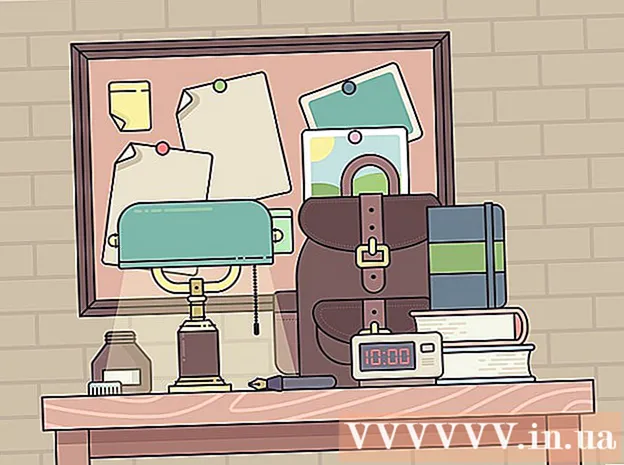Autor:
Carl Weaver
Data De Criação:
26 Fevereiro 2021
Data De Atualização:
28 Junho 2024

Contente
- Passos
- Método 1 de 4: Excluindo arquivos
- Método 2 de 4: remover programas
- Método 3 de 4: Excluir arquivos temporários
- Método 4 de 4: linha de comando
- Pontas
- Avisos
- O que você precisa
A capacidade dos discos rígidos está ficando maior. Mas muitos usuários não têm a capacidade mesmo dos maiores discos rígidos. Como você pode liberar espaço em disco sem excluir os arquivos de que precisa? É simples - exclua arquivos desnecessários (que você nem sabe que existem). Observe que todas as etapas descritas neste artigo são opcionais e podem ser executadas em qualquer ordem (não necessariamente passo a passo).
Passos
Método 1 de 4: Excluindo arquivos
 1 Usando o Prompt de Comando ou o Windows Explorer, digite C: Arquivos de Programas. Abra as pastas com os jogos instalados e exclua todos os jogos salvos de que não precisa mais. Se você não tiver certeza de onde encontrar seus jogos salvos, pule esta etapa.
1 Usando o Prompt de Comando ou o Windows Explorer, digite C: Arquivos de Programas. Abra as pastas com os jogos instalados e exclua todos os jogos salvos de que não precisa mais. Se você não tiver certeza de onde encontrar seus jogos salvos, pule esta etapa.  2 Abra a pasta Meus Documentos e veja seu conteúdo. Encontre e exclua arquivos desnecessários (por exemplo, músicas desnecessárias).
2 Abra a pasta Meus Documentos e veja seu conteúdo. Encontre e exclua arquivos desnecessários (por exemplo, músicas desnecessárias). - Preste atenção na data da última utilização do arquivo. Se você o abriu há alguns meses, provavelmente não vale a pena armazená-lo.
- Transfira as fotos antigas para um disco rígido externo ou unidade flash para excluí-las do disco rígido sem perdê-las.
 3 Abra a pasta Favoritos. Ele armazena favoritos do Internet Explorer. Exclua marcadores desnecessários.
3 Abra a pasta Favoritos. Ele armazena favoritos do Internet Explorer. Exclua marcadores desnecessários.  4 Combine documentos de texto. Se você tiver dois documentos do Word semelhantes, combine-os copiando as informações de um documento para outro. Isso economizará espaço em seu disco rígido.
4 Combine documentos de texto. Se você tiver dois documentos do Word semelhantes, combine-os copiando as informações de um documento para outro. Isso economizará espaço em seu disco rígido.  5 Esvazie a lixeira. Clique com o botão direito no ícone da lixeira e selecione "Esvaziar Lixeira" no menu.
5 Esvazie a lixeira. Clique com o botão direito no ícone da lixeira e selecione "Esvaziar Lixeira" no menu.
Método 2 de 4: remover programas
 1 Clique em "Iniciar" - "Painel de Controle".
1 Clique em "Iniciar" - "Painel de Controle". 2 Clique em Desinstalar um programa. Na janela que se abre, selecione os programas que você não usa e clique em "Remover".
2 Clique em Desinstalar um programa. Na janela que se abre, selecione os programas que você não usa e clique em "Remover".
Método 3 de 4: Excluir arquivos temporários
 1 Clique em Iniciar.
1 Clique em Iniciar. 2 Na barra de pesquisa, digite "executar" (sem aspas) e pressione Enter.
2 Na barra de pesquisa, digite "executar" (sem aspas) e pressione Enter. 3 Na janela que é aberta, digite% temp%. Uma lista de arquivos temporários será aberta.
3 Na janela que é aberta, digite% temp%. Uma lista de arquivos temporários será aberta.  4 Pressione Ctrl + A para selecionar todos os arquivos. Agora exclua os arquivos destacados porque eles apenas obstruem o seu disco rígido.
4 Pressione Ctrl + A para selecionar todos os arquivos. Agora exclua os arquivos destacados porque eles apenas obstruem o seu disco rígido. - Se uma janela de aviso for exibida sobre a exclusão de arquivos, clique em OK ou Ignorar.
 5 Esvazie a lixeira.
5 Esvazie a lixeira.
Método 4 de 4: linha de comando
 1 Use a linha de comando para verificar as datas. Abra um prompt de comando (clique em "Iniciar", digite CMD na barra de pesquisa e pressione Enter). Digite: chdir C: documentos e configurações (nome de usuário) meus documentos. Em seguida, digite dir e veja as informações exibidas. Deve ser parecido com isto:
1 Use a linha de comando para verificar as datas. Abra um prompt de comando (clique em "Iniciar", digite CMD na barra de pesquisa e pressione Enter). Digite: chdir C: documentos e configurações (nome de usuário) meus documentos. Em seguida, digite dir e veja as informações exibidas. Deve ser parecido com isto: - Microsoft Windows 2000 [Versão 5.00.2195]
- (C) Copyright 1985-2000 Microsoft Corp.
- C: > chdir c: documentos e configurações amostra meus documentos
- C: Documents and Settings Sample my Documents> dir
- O volume na unidade C não tem rótulo. O número de série do volume é F8F8-3F6D
- Diretório de C: Documents and Settings Sample meus documentos
- 21/07/2001 07: 20p DIR>.
- 21/07/2001 07: 20p DIR> ..
- 21/07/2001 07: 20p 7.981.554 clip0003.avi
- 15/07/2001 08: 23p DIR> Minhas Imagens
- 1 arquivo (s) 7.981.554 bytes
- 3 Dir (s) 14.564.986.880 bytes livres
Pontas
- Se você não quiser excluir manualmente os arquivos desnecessários, use CCleaner.
- Depois de instalar qualquer programa, remova seu instalador.
- Esvazie o cesto regularmente.
- Se você ainda não tiver espaço livre suficiente, use discos rígidos externos, unidades flash e outras mídias de armazenamento externas ou simplesmente instale um disco rígido interno adicional.
- Limpe sua área de trabalho de arquivos e / ou ícones desnecessários.
- Na pasta Meus Documentos, selecione os documentos e arquivos menos importantes e coloque-os na pasta Exclusão Pendente. Depois de um mês, exclua esses arquivos.
- Tente usar o DOS Navigator para organizar seus arquivos adequadamente. Este é um antigo gerenciador de arquivos gratuito. Para usar o mouse nela, pressione ALT + ENTER.
Avisos
- Se você não souber a finalidade de um arquivo específico, não o exclua. Se você acha que é um vírus, verifique com seu programa antivírus.
- Não exclua arquivos da pasta do sistema (C: windows ou C: WINNT).
- Não exclua arquivos que foram gravados por outro usuário.
O que você precisa
- Computador
- Tempo
- Arquivos desnecessários
- Gerenciador de arquivos (opcional)
- Habilidades em MS DOS (opcional)
- CCleaner (opcional)